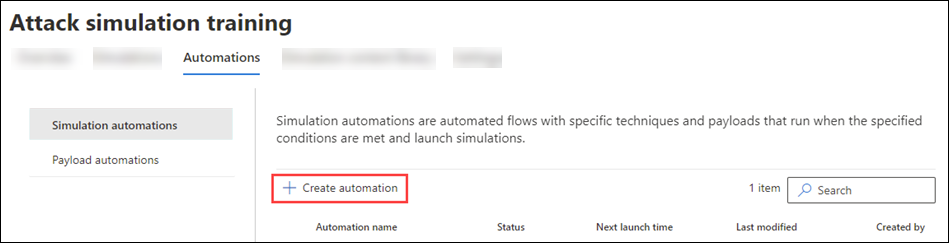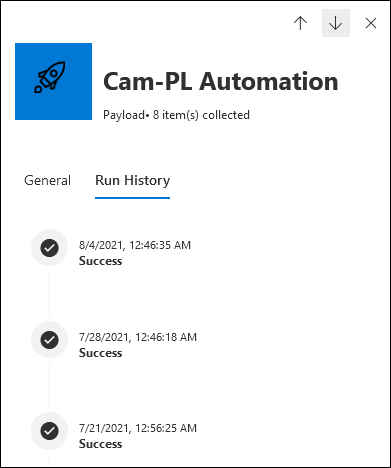Not
Bu sayfaya erişim yetkilendirme gerektiriyor. Oturum açmayı veya dizinleri değiştirmeyi deneyebilirsiniz.
Bu sayfaya erişim yetkilendirme gerektiriyor. Dizinleri değiştirmeyi deneyebilirsiniz.
İpucu
Office 365 için Microsoft Defender Plan 2'deki özellikleri ücretsiz olarak deneyebileceğinizi biliyor muydunuz? Microsoft Defender portalı deneme hub'ında 90 günlük Office 365 için Defender deneme sürümünü kullanın. Deneme Office 365 için Microsoft Defender'nda kimlerin kaydolabileceği ve deneme koşulları hakkında bilgi edinin.
Microsoft 365 E5 veya Office 365 için Microsoft Defender Plan 2'deki Saldırı simülasyonu eğitimi yük otomasyonları (yük toplama olarak da bilinir) kuruluşunuzdaki kullanıcılar tarafından bildirilen gerçek dünya kimlik avı saldırılarından bilgi toplar. Kimlik avı saldırılarında aranacak koşulları belirtebilirsiniz (örneğin, alıcılar, sosyal mühendislik tekniği veya gönderen bilgileri).
Yük otomasyonu, saldırıdan gelen iletileri ve yükleri taklit eder ve bunları yük adında tanımlayıcılar bulunan özel yük olarak depolar. Daha sonra simülasyonlarda veya otomasyonlarda toplanmış yükleri kullanarak hedeflenen kullanıcılara zararsız simülasyonları otomatik olarak başlatabilirsiniz.
Yük otomasyonlarının nasıl toplandığı hakkında ayrıntılı bilgi için bu makalenin sonundaki Ek bölümüne bakın.
Saldırı simülasyonu eğitimi hakkında başlangıç bilgileri için bkz. Saldırı simülasyonu eğitimi kullanmaya başlama.
Oluşturduğunuz mevcut yük otomasyonlarını görmek için adresinden Microsoft Defender portalını https://security.microsoft.comaçın Email & işbirliği>Saldırı simülasyonu eğitimi>Özelleştirmeler sekmesine > gidin ve ardından Yük otomasyonları'nı seçin. Doğrudan Yük otomasyonlarını seçebileceğiniz Otomasyonlar sekmesine gitmek için kullanın https://security.microsoft.com/attacksimulator?viewid=automations.
Her yük otomasyonu için aşağıdaki bilgiler gösterilir. Kullanılabilir bir sütun üst bilgisine tıklayarak yük otomasyonlarını sıralayabilirsiniz.
- Otomasyon adı
- Tür: Değer Payload değeridir.
- Toplanan öğeler
- Son değiştirme
- Durum: Değer Hazır veya Taslak'tır.
İpucu
Tüm sütunları görmek için büyük olasılıkla aşağıdaki adımlardan birini veya daha fazlasını yapmanız gerekir:
- Web tarayıcınızda yatay olarak kaydırın.
- Uygun sütunların genişliğini daraltın.
- Sütunları görünümden kaldırın.
- Web tarayıcınızda uzaklaştırın.
Yük otomasyonları oluşturma
Yük otomasyonu oluşturmak için aşağıdaki adımları uygulayın:
konumundaki Microsoft Defender portalında https://security.microsoft.com/Email & işbirliği>Saldırı simülasyonu eğitimi>Özelleştirmeler sekmesi Yük otomasyonları'na> gidin. Doğrudan Yük otomasyonlarını seçebileceğiniz Otomasyonlar sekmesine gitmek için kullanın https://security.microsoft.com/attacksimulator?viewid=automations.
Yük otomasyonları sayfasında Otomasyon oluştur'u seçerek
 yeni yük otomasyon sihirbazını başlatın.
yeni yük otomasyon sihirbazını başlatın.Not
Yeni yük otomasyonu sihirbazı sırasında yük otomasyonunu adlandırdıktan sonra herhangi bir noktada Kaydet ve kapat'ı seçerek ilerlemenizi kaydedebilir ve yük otomasyonunu daha sonra yapılandırmaya devam edebilirsiniz. Tamamlanmamış yük otomasyonu, Otomasyonlar sekmesindeki Payload otomasyonlarındaTaslakDurum değerine sahiptir. Yük otomasyonunu seçip Otomasyonu düzenle'ye tıklayarak
 kaldığınız yerden devam edebilirsiniz.
kaldığınız yerden devam edebilirsiniz.Şu anda veri toplama kısıtlamaları nedeniyle GCC ortamlarında yük toplama etkin değildir.
Otomasyon adı sayfasında aşağıdaki ayarları yapılandırın:
- Ad: Yük otomasyonu için benzersiz, açıklayıcı bir ad girin.
- Açıklama: Yük otomasyonu için isteğe bağlı ayrıntılı bir açıklama girin.
Otomasyon adı sayfasında işiniz bittiğinde İleri'yi seçin.
Çalıştırma koşulları sayfasında, otomasyonun ne zaman çalıştırıldığını belirleyen gerçek kimlik avı saldırısının koşullarını seçin.
Koşul ekle'yi seçin
 ve ardından aşağıdaki koşullardan birini seçin:
ve ardından aşağıdaki koşullardan birini seçin:- Hayır. kampanyada hedeflenen kullanıcıların sayısı: Görüntülenen kutularda aşağıdaki ayarları yapılandırın:
- Eşittir, Küçüktür, Büyüktür, Küçüktür veya eşittir veya Büyüktür veya eşittir.
- Değer girin: Kimlik avı kampanyası tarafından hedeflenen kullanıcı sayısı.
-
Belirli bir kimlik avı tekniğine sahip kampanyalar: Görüntülenen kutuda, kullanılabilir değerlerden birini seçin:
- Kimlik Bilgisi Toplama
- Kötü Amaçlı Yazılım Eki
- Ekteki Bağlantı
- Kötü Amaçlı Yazılım Bağlantısı
- Nasıl Yapılır Kılavuzu
- Belirli gönderen etki alanı: Görüntülenen kutuya bir gönderen e-posta etki alanı değeri (örneğin, contoso.com) girin.
- Belirli gönderen adı: Görüntülenen kutuya bir gönderen adı değeri girin.
- Belirli bir gönderen e-postası: Görüntülenen kutuya bir gönderen e-posta adresi girin.
- Belirli kullanıcı ve grup alıcıları: Görüntülenen kutuya kullanıcı veya grubun adını veya e-posta adresini yazmaya başlayın. Göründüğünde seçin.
Her koşulu yalnızca bir kez kullanabilirsiniz. Birden çok koşul AND mantığını kullanır (<Koşul1> ve <Koşul2>).
Başka bir koşul eklemek için Koşul ekle'yi seçin
 .
.Bir koşulu ekledikten sonra kaldırmak için öğesini seçin
 .
.Çalıştırma koşulları sayfasında işiniz bittiğinde İleri'yi seçin.
- Hayır. kampanyada hedeflenen kullanıcıların sayısı: Görüntülenen kutularda aşağıdaki ayarları yapılandırın:
Otomasyonu gözden geçir sayfasında yük otomasyonunuzun ayrıntılarını gözden geçirebilirsiniz.
Bölümün içindeki ayarları değiştirmek için her bölümde Düzenle'yi seçebilirsiniz. Alternatif olarak Geri'yi veya sihirbazdaki belirli bir sayfayı seçebilirsiniz.
Otomasyonu gözden geçir sayfasında işiniz bittiğinde Gönder'i seçin.
Yeni otomasyon oluşturuldu sayfasında bağlantıları kullanarak yük otomasyonunu açabilir veya Simülasyonlar sayfasına gidebilirsiniz.
İşiniz bittiğinde Bitti'yi seçin.
Otomasyonlarsekmesindeki Payload otomasyonlarına döndüğünüzde, oluşturduğunuz yük otomasyonu artık Durum değeri Hazır olarak listelenir.
Yük otomasyonlarını açma veya kapatma
Durum değeri Hazır olan yük otomasyonlarını açabilir veya kapatabilirsiniz. Taslak Durum değeriyle tamamlanmamış yük otomasyonlarını açamaz veya kapatamazsınız.
Yük otomasyonunu açmak için, adın yanındaki onay kutusuna tıklayarak bu otomasyonu listeden seçin. Görüntülenen Aç eylemini ![]() seçin ve ardından iletişim kutusunda Onayla'yı seçin.
seçin ve ardından iletişim kutusunda Onayla'yı seçin.
Bir yük otomasyonunu kapatmak için, adın yanındaki onay kutusuna tıklayarak bunu listeden seçin. Görüntülenen Kapat eylemini ![]() seçin ve ardından iletişim kutusunda Onayla'yı seçin.
seçin ve ardından iletişim kutusunda Onayla'yı seçin.
Yük otomasyonlarını değiştirme
Yük otomasyonlarını yalnızca Durum değeri Taslak olan veya kapalı olan şekilde değiştirebilirsiniz.
Payload otomasyonları sayfasında mevcut bir yük otomasyonunu değiştirmek için aşağıdaki adımlardan birini yapın:
- Adın yanındaki onay kutusunu seçerek listeden yük otomasyonunu seçin.
 Görüntülenen Otomasyonu düzenle eylemini seçin.
Görüntülenen Otomasyonu düzenle eylemini seçin. - Onay kutusu dışında satırda herhangi bir yere tıklayarak listeden yük otomasyonunu seçin. Açılan ayrıntılar açılır penceresinde, Genel sekmesinde, Ad, Açıklama veya Çalıştırma koşulları bölümlerinde Düzenle'yi seçin.
Yük otomasyonu sihirbazı, seçilen yük otomasyonunun ayarları ve değerleriyle birlikte açılır. Adımlar , Yük otomasyonları oluşturma bölümünde açıklanan adımlarla aynıdır.
Yük otomasyonlarını kaldırma
Yük otomasyonunu kaldırmak için, onay kutusuna tıklayarak listeden yük otomasyonunu seçin. Görüntülenen Sil eylemini ![]() seçin ve ardından iletişim kutusunda Onayla'yı seçin.
seçin ve ardından iletişim kutusunda Onayla'yı seçin.
Yük otomasyonu ayrıntılarını görüntüleme
Durum değeri Hazır olan yük otomasyonları için, adın yanındaki onay kutusundan başka bir satıra tıklayarak Yük otomasyonları sayfasından yükü seçin. Açılan ayrıntılar açılır öğesi aşağıdaki bilgileri içerir:
Yük otomasyonu adı ve toplanan öğe sayısı.
Genel sekmesi:
- Son değiştirme
- Tür: Değer Payload değeridir.
- Ad, Açıklama ve Çalıştırma koşulları bölümleri: İlgili sayfada yük otomasyon sihirbazını açmak için Düzenle'yi seçin.
Çalıştırma geçmişi sekmesi: Bu sekme yalnızca Durum değeri Hazır olan yük otomasyonları için kullanılabilir.
Yük otomasyonunu kullanan simülasyonların çalıştırma geçmişi hakkındaki bilgileri gösterir.
İpucu
Ayrıntılar açılır öğesinden çıkmadan diğer yük otomasyonlarıyla ilgili ayrıntıları görmek için açılır öğenin üst kısmındaki Önceki öğe ve Sonraki öğe'yi kullanın .
.
Ek
Payload otomasyonu, Office 365 için Defender tarafından kampanya olarak tanımlanan e-posta iletilerine dayanır:
İletileri kimlik avı olarak işaretlayan yöneticiler yük toplamaya neden olmaz.
Yük otomasyonu, aşağıdaki ölçütlere uyan kullanıcı tarafından bildirilen iletileri içerebilen ham yüke erişim gerektirir:
- İleti Gelen Kutusu'na teslim edildi (hatalı negatif).
- Kullanıcı iletiyi kimlik avı olarak bildirdi.
- Bildirilen ileti Microsoft'a gönderildi (doğrudan kullanıcı veya Gönderimler portalından bir yönetici tarafından) ve Microsoft iletinin kimlik avı olduğunu belirledi.
İletiler, bu makalenin önceki bölümlerinde açıklandığı gibi yük otomasyonu ölçütlerini karşılıyorsa uygun yük toplanır (Yük otomasyonları oluşturma başlığındaki 4. Adım).
İlgili bağlantılar
Saldırı simülasyonu eğitimini kullanmaya başlama